UITableviewに文字列センターのフッターを作る
UITableviewに文字列センターのフッターを作るTipsです。
アプリを作っていく中で、UITableViewの一番最後のセルにセンタリングで、アプリ情報を表示しようと思いました。
UITableViewのデータを管理するプロトコルUITableViewDataSource には`
- tableView:titleForFooterInSection:
というメソッドがあって、文字列を指定するとフッターに文字を表示してくれます。 始めはこのメソッドで事足りるかなと思ったのですが、なんと- tableView:titleForFooterInSection:`文字のセンタリングはしてくれないんですね。
必ず左詰めになってしまいます。
でもセンター、中央揃えでテキストを表示したいときもあります。
そのやり方を見ていきましょう!
目次
- 実行環境
- UITableviewを作る
- tableView:titleForFooterInSection:を使ってみる- tableView:viewForFooterInSection:を使ってみる- まとめ
- サンプルコード
実行環境
- OSX Yosemite 10.10.5
- Xcode7.2
- Swift2.1
UITableviewを作る
プロジェクトを作って、はじめに読み込まれるrootのViewControllerにUITableviewを置きましょう
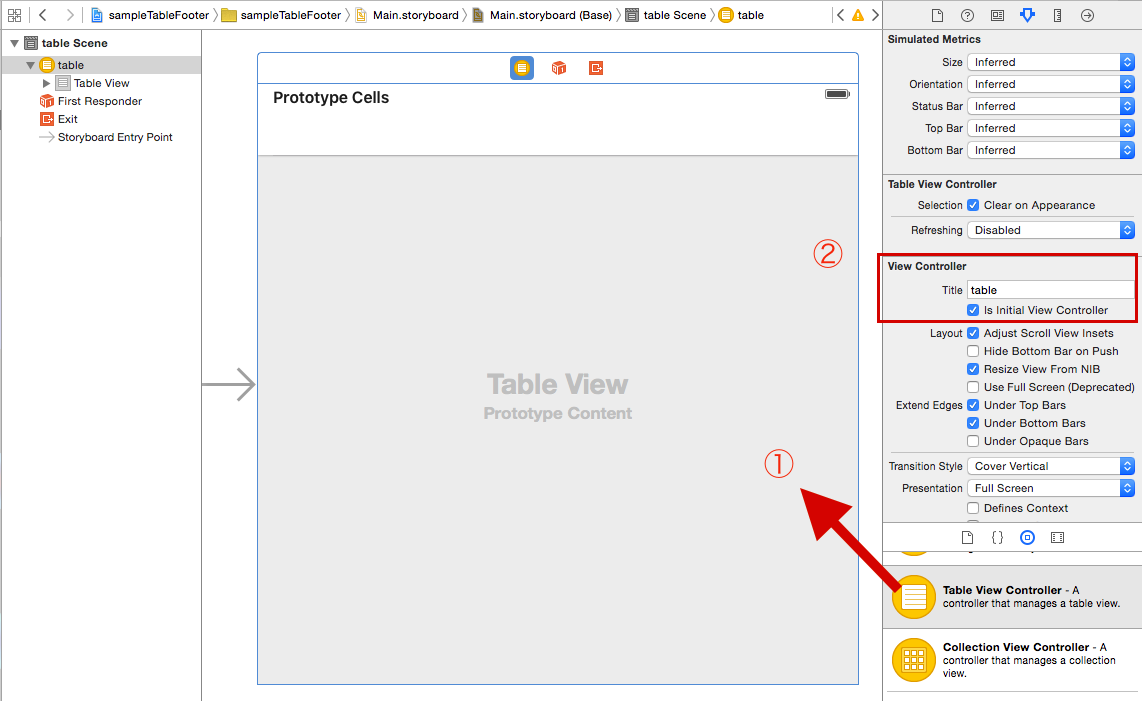
まずはじめにMain.storyboardにいってもともとあるViewControllerを削除して新しくTableViewControllerを置きます
TableViewControllerにIs Initial View Controllerにチェックを入れて、最初に読み込まれるようにします。
UITableViewのサブクラスを作りましょう。メニューからFile > New > Fileを選択して、iOS > Source > Cocoa Touch Classを選びます。 Choose options for your new file:にはclass名をFooterTableViewController
SubclassにUITableViewControllerを指定してNextを押します。
保存場所を指定してファイルを作成します
Main.storyboardに戻って先ほど作ったTableViewのCustomClassにFooterTableViewControllerを指定しましょう
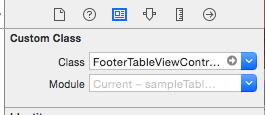
また、CellのIdentifierをcellにします
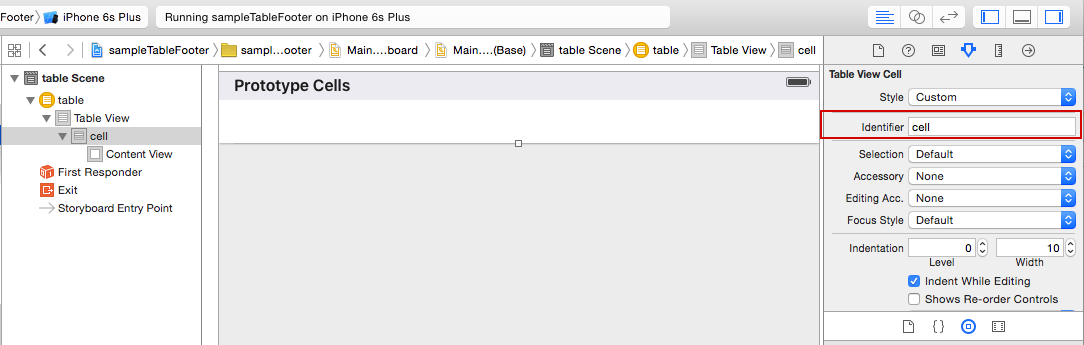
最低限のテーブル表示のコードを書いていきましょう。
FooterTableViewController.swiftに
//サンプルのデータ
let datas = ["サンプル1", "サンプル2", "サンプル3"]
override func numberOfSectionsInTableView(tableView: UITableView) -> Int {
return 1
}
override func tableView(tableView: UITableView, numberOfRowsInSection section: Int) -> Int {
return datas.count
}
override func tableView(tableView: UITableView, cellForRowAtIndexPath indexPath: NSIndexPath) -> UITableViewCell {
let cell = tableView.dequeueReusableCellWithIdentifier("cell", forIndexPath: indexPath)
// Configure the cell...
cell.textLabel?.text = datas[indexPath.row]
return cell
}
これで準備は終わりです。
- tableView:titleForFooterInSection:を使ってみる
まずUITableViewのプロトコルUITableViewDataSourceの- tableView:titleForFooterInSection:を使ってみましょう。
このメソッドを実装して文字列を返せば、テーブルビューのフッターに左詰めでテキストを表示してくれます
override func tableView(tableView: UITableView, titleForFooterInSection section: Int) -> String? {
return "フッターの文字を書く"
}
ビルドをするとこんな風になります
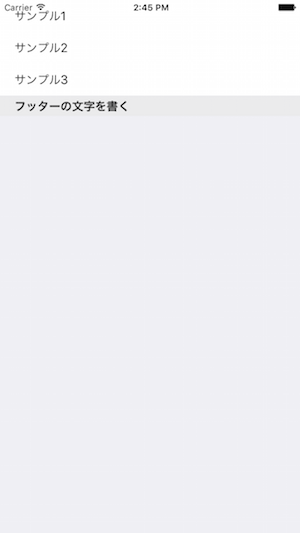
リターンで返した文字が左詰めで表示されてます。
- tableView:viewForFooterInSection:を使ってみる
次にUITableViewDelegateの- tableView:viewForFooterInSection:を使ってフッターの文字をセンターにしていきたいと思います。
- tableView:viewForFooterInSection:はフッターになるViewを指定するメソッドです。
これを実装してリターンにフッターに表示したいViewを返すことで、フッターにそのViewが表示されるようになります。
フッターのViewはUITextViewで作ることにします。
Xibファイルを新規作成します。
名前はFooterView.xibとします。
TextViewを配置してAttributes inspectorから以下のようにプロパティを設定します
- Text View > Textに任意の文字列
- Alignment にセンター指定
- BehaviorのSelectableにチェック(URLを表示する場合)
- DetectionのLinksにチェック(URLを表示する場合)
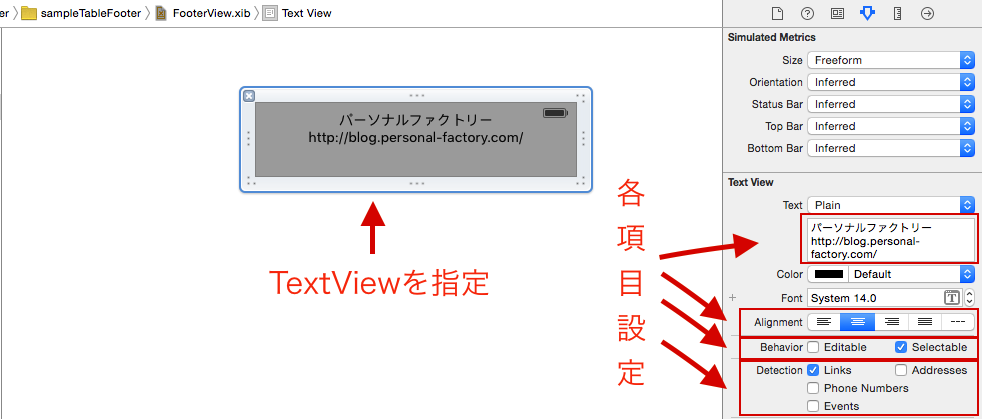
FooterTableViewController.swiftに戻って、- tableView:viewForFooterInSection:を実装します
//FooterTableViewController.swift
override func tableView(tableView: UITableView, viewForFooterInSection section: Int) -> UIView? {
let footerView:UITextView = UINib(nibName: "FooterView", bundle: nil).instantiateWithOwner(self, options: nil)[0] as! UITextView
return footerView
}
解説をすると、Xibファイルをオブジェクトとして生成するには、init(nibName name: String,bundle bundleOrNil: NSBundle?)を実行します。
nibNameにXibファイルの名前、bundleにはここではnilを指定します。
そして、そこから帰ってきたNibのオブジェクトに対して、- instantiateWithOwner:options:を実行します。
第一引数にselfを指定して、オブジェクトのオーナーをselfにします。返ってくるのは配列なので[0]で一番始めの要素を取得しています。
またUITextViewになるように as文でキャストします。
これで、XibファイルからUITextViewを取り出すことができました。
一度実行してみましょう。
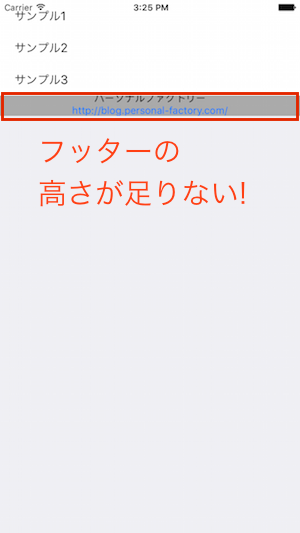
xibのTextViewが表示されているみたいです。
でも高さが足りず一行目の文字が見きれてしまっています。
文字列の高さにフッターの高さを合わせる必要があります。
フッターの高さは同じくUITableViewDelegateのメソッド`
- tableView:heightForFooterInSection:`が管理しています
このメソッドを実装して、Xibで作ったテキストビューの高さを指定しましょう
override func tableView(tableView: UITableView, heightForFooterInSection section: Int) -> CGFloat {
//XibのUITextViewを生成
let footerView:UITextView = UINib(nibName: "FooterView", bundle: nil).instantiateWithOwner(self, options: nil)[0] as! UITextView
//UITextViewの高さを返す
return footerView.bounds.height
}
XibからUITextViewを生成して、その高さを返す実装です。
ビルドをしてみましょう
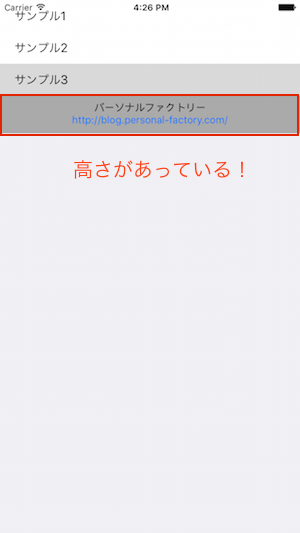
高さがあってますね!
やりました!
- tableView:titleForFooterInSection:と - tableView:viewForFooterInSection:の関係性
今回使った - tableView:titleForFooterInSection:と - tableView:viewForFooterInSection:は、同じテーブルビューには併用できないみたいです。
優先は- tableView:viewForFooterInSection:が強いので、
こちらを実装したら- tableView:titleForFooterInSection:に実装したものは効果がなくなります。
まとめ
- テーブルビューのフッターにただ文字を表示したいなら、
- tableView:titleForFooterInSection:を実装しよう - 中央揃えをしたいなら
- tableView:viewForFooterInSection:を使おう! - フッタービューの高さも忘れちゃいけない。`
- tableView:heightForFooterInSection:`でビューの高さを設定しよう!
ソースコード
今回作ったソースコードをGithubにあげておきます。
参考にしてください。
